
Tumpukan ELK yang dikenal sebagai Elastic Stack adalah kumpulan dari tiga perangkat lunak sumber terbuka yaitu Elasticsearch, Kibana, dan Logstash. Tumpukan ELK digunakan untuk mencari, menganalisis, dan memvisualisasikan sejumlah besar data.
Beats adalah alat penting untuk meningkatkan kemampuan Elasticsearch. Jadi kami memiliki empat komponen utama yang dapat diunduh dan digunakan secara gratis:
- Elasticsearch:mesin telusur terdistribusi menyimpan data yang dikumpulkan
- Logstash:komponen pemrosesan data mengirimkan data ke Elasticsearch
- Kibana:GUI web digunakan untuk mencari dan memvisualisasikan log
- Beats:plugin ringan digunakan untuk menggabungkan data dari aliran data yang berbeda
Tutorial ini akan membahas langkah-langkah menginstal ELK stack di Ubuntu 20.04.
Instal Java
Untuk menginstal ELK stack, Anda harus menginstal Java di mesin Ubuntu Anda dengan perintah berikut:
$ sudo apt install openjdk-8-jdkMemverifikasi bahwa Java telah berhasil diinstal:
$ java -versionKeluaran:
openjdk version "1.8.0_275"
OpenJDK Runtime Environment (build 1.8.0_275-8u275-b01-0ubuntu1~20.04-b01)
OpenJDK 64-Bit Server VM (build 25.275-b01, mixed mode)
Instal Nginx
Dasbor Kibana memerlukan server web Nginx untuk diinstal pada mesin Anda. Itu menggunakan Nginx sebagai proxy terbalik.
Untuk menginstal Nginx dengan perintah berikut:
$ sudo apt install nginxInstal dan konfigurasikan Elasticsearch
Untuk menginstal Elasticsearch, Anda harus menambahkan repositorinya ke daftar sumber Ubuntu 20.04 Anda.
Impor kunci GPG:
$ wget -qO - https://artifacts.elastic.co/GPG-KEY-elasticsearch | sudo apt-key add -Kemudian, instal apt-transport-https:
$ sudo apt install apt-transport-httpsTambahkan repositori Elasticsearch:
$ echo "deb https://artifacts.elastic.co/packages/7.x/apt stable main" | sudo tee –a /etc/apt/sources.list.d/elastic-7.x.listSekarang, Anda dapat menginstal Elasticsearch:
$ sudo apt update
$ sudo apt install elasticsearch
File konfigurasi Elasticsearch terletak di /etc/elasticsearch/elasticsearch.yml
Gunakan editor favorit Anda dan modifikasi sebagai berikut:
Baris tanda komentar:
network.host: localhosthttp.port: 9200
Tambahkan baris berikut di Discovery bagian:
discovery.type: single-node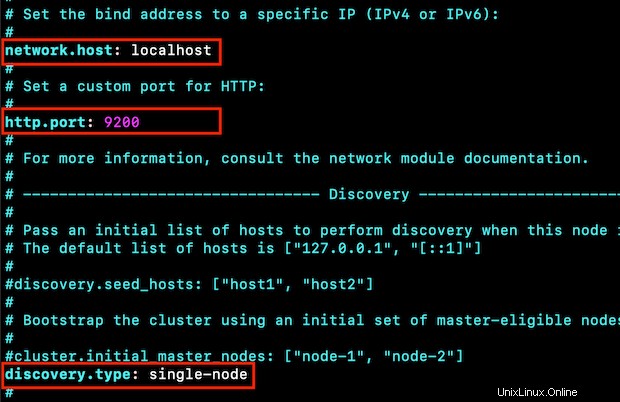
Mulai layanan Elasticsearch dengan menjalankan:
$ sudo systemctl start elasticsearch.serviceAktifkan layanan Elasticsearch untuk memulai saat boot, ketik:
$ sudo systemctl enable elasticsearch.service
Verifikasi bahwa Elasticsearch berjalan dan mendengarkan pada port 9200 :
$ curl -X GET "localhost:9200"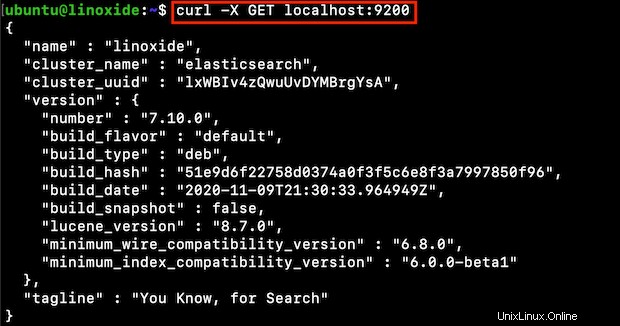
Instal dan konfigurasikan Kibana
Untuk menginstal Kibana, jalankan perintah berikut:
$ sudo apt install kibanaSetelah instalasi selesai, buka file konfigurasi Kibana:
$ sudo vim /etc/kibana/kibana.ymlBatalkan komentar pada baris ini:
server.port: 5601
server.host: "localhost"
elasticsearch.hosts: ["http://localhost:9200"]
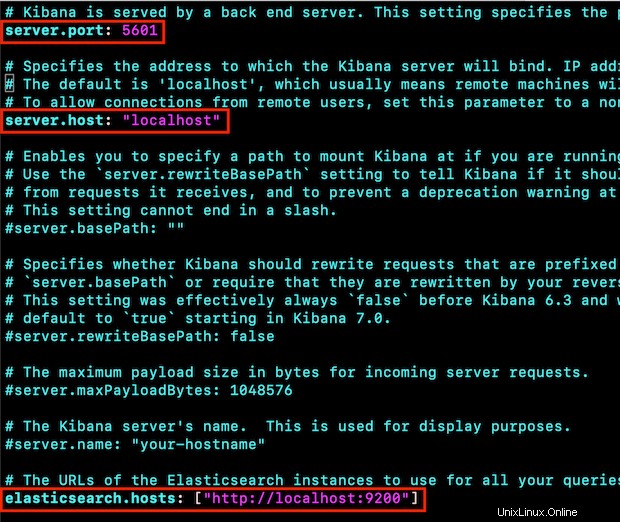
Mulai layanan Kibana dan luncurkan saat boot:
$ sudo systemctl start kibana
$ sudo systemctl enable kibana
Untuk mengakses Dasbor Kibana, Anda harus mengizinkan lalu lintas di port 5601 :
$ sudo ufw allow 5601/tcp
Sekarang, kita bisa mengakses Kibana Dashboard di http://localhost:5601
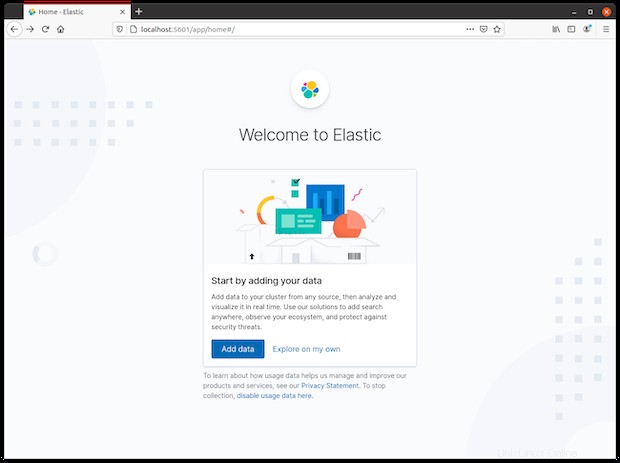
Instal dan konfigurasikan Logstash
Untuk menginstal Logstash, jalankan perintah sebagai berikut:
$ sudo apt install logstashMulai layanan Logstash dan luncurkan saat boot:
$ sudo systemctl start logstash
$ sudo systemctl enable logstash
Memverifikasi bahwa layanan Logstash berjalan:
$ sudo systemctl status logstash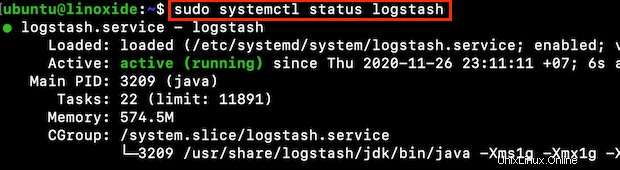
Semua file konfigurasi Logstash terletak di /etc/logstash/conf.d/ . Menurut kasus penggunaan kami sendiri, konfigurasikan INPUT , FILTERS , OUTPUT saluran pipa.
Instal dan konfigurasikan Filebeat
Untuk menginstal filebeat, jalankan perintah berikut:
$ sudo apt install filebeatSetelah instalasi selesai, konfigurasikan Filebeat dengan mengedit file konfigurasinya:
$ sudo vim /etc/filebeat/filebeat.ymlDi bagian Output Elasticsearch, beri komentar pada baris berikut:
#output.elasticsearch:
# Array of hosts to connect to.
#hosts: ["localhost:9200"]
Kemudian, batalkan komentar pada baris ini di bagian keluaran Logstash:
output.logstash:
hosts: ["localhost:5044"]
Selanjutnya, perlu mengaktifkan modul sistem Filebeat:
$ sudo filebeat modules enable systemKemudian, muat template indeks:
$ sudo filebeat setup --index-management -E output.logstash.enabled=false -E 'output.elasticsearch.hosts=["localhost:9200"]'
Mulai layanan Filebeat dan luncurkan saat boot:
$ sudo systemctl start filebeat
$ sudo systemctl enable filebeat
Kesimpulan
Tumpukan ELK adalah alat yang sangat ampuh untuk memusatkan data. Tutorial ini telah melalui semua langkah menginstal dan mengonfigurasi tumpukan ELK di Ubuntu 20.04 Anda.
Terima kasih telah membaca dan silakan tinggalkan saran Anda di bagian komentar di bawah.